A instalação de impressoras no Windows 10 é, geralmente, um processo descomplicado e automático. Ao conectar uma impressora ao seu computador, o sistema operacional instala os drivers necessários de forma imediata, deixando-a pronta para uso em poucos instantes. Em algumas situações específicas, pode ser preciso instalar um software adicional fornecido pelo fabricante da impressora, mas essa necessidade é menos comum.
Solução para o Erro 0x97 em Impressoras Epson
Caso você esteja enfrentando o erro 0x97 ao conectar uma impressora Epson ao seu computador, seja no painel da impressora ou como uma mensagem de erro ao tentar imprimir, isso pode indicar que a impressora não está configurada adequadamente.
Antes de iniciar a solução de problemas, verifique:
- Se os cabos que ligam a impressora à tomada e ao computador estão bem conectados.
- Se os cabos não apresentam danos e se são os originais. Experimente trocar os cabos por outros novos para descartar essa possibilidade.
- Se a impressora está sobre uma superfície plana e se todos os painéis estão devidamente fechados. Consulte o manual da impressora para confirmar a configuração correta.
- Se não há obstrução de papel e se a bandeja está abastecida.
- Se a impressora detecta a presença de papel na bandeja. Geralmente, é preciso empurrar o papel até que o sensor da impressora o reconheça.
- A conexão da impressora a uma porta USB diferente no seu computador.
Se o erro persistir mesmo após essas verificações, siga as soluções abaixo:
1. Utilize o Solucionador de Problemas de Impressora do Windows
O Windows 10 oferece uma ferramenta integrada para solucionar problemas de impressora. Essa deve ser sua primeira ação ao se deparar com um erro de impressão.
Abra as Configurações do Windows usando o atalho Win + I.
Navegue até “Atualização e Segurança”.
Clique na aba “Solução de problemas”.
Selecione “Soluções de problemas adicionais”.
Escolha e execute o “Solucionador de problemas de impressora”.
Aplique as correções sugeridas.
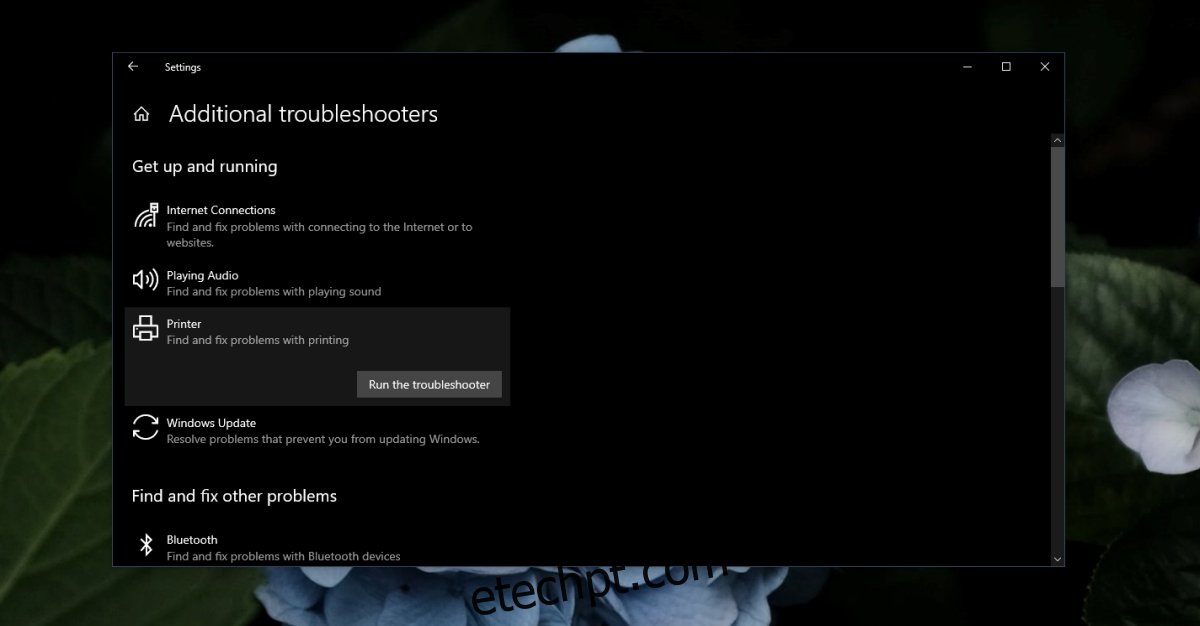
2. Reinstale a Impressora
A instalação da impressora pelo Windows 10 é automática, mas podem ocorrer falhas. Reinstalar a impressora pode corrigir a mensagem de erro.
Abra as Configurações do Windows com o atalho Win + I.
Acesse “Dispositivos” > “Impressoras e scanners”.
Selecione a impressora Epson e clique em “Remover dispositivo”.
Desconecte a impressora do computador.
Reinicie o computador.
Desligue a impressora e desconecte-a da tomada.
Aguarde 1-2 minutos com a impressora desconectada.
Ligue novamente o computador.
Reconecte a impressora ao computador.
Aguarde a instalação automática da impressora pelo Windows 10.
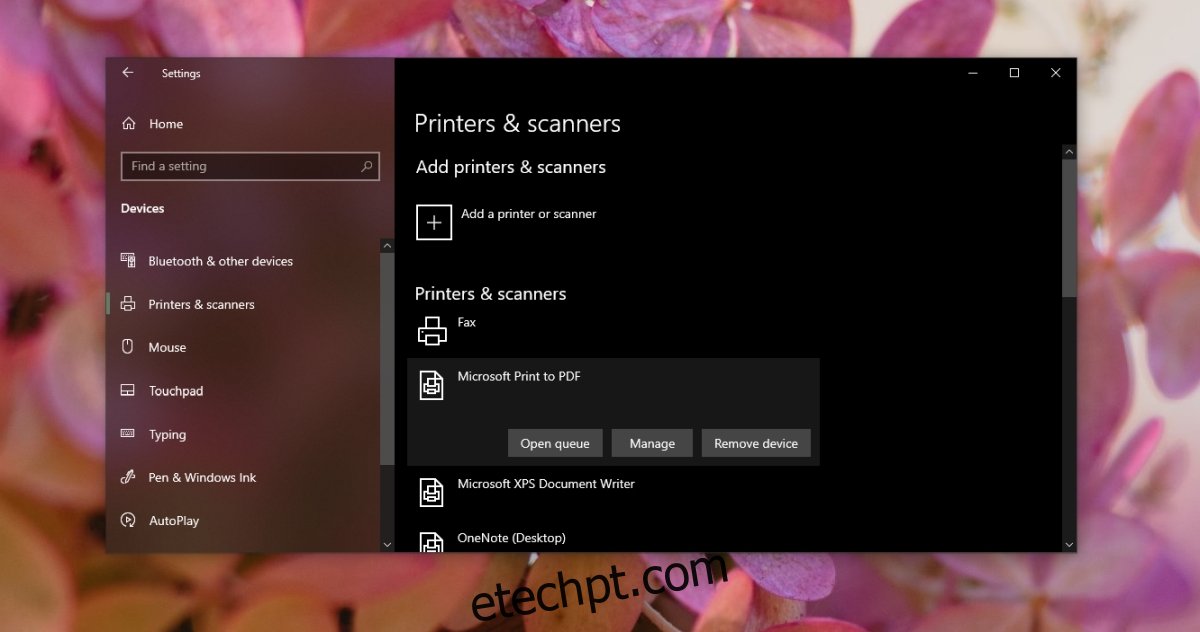
3. Atualize os Drivers da Impressora
O Windows 10 instala os drivers automaticamente, mas eles podem não ser os mais recentes. É possível atualizá-los manualmente.
Abra o “Gerenciador de Dispositivos”.
Expanda a seção “Impressoras”.
Clique com o botão direito na impressora Epson e selecione “Atualizar driver”.
Pesquise online por atualizações e instale as disponíveis.
Reinicie o sistema.
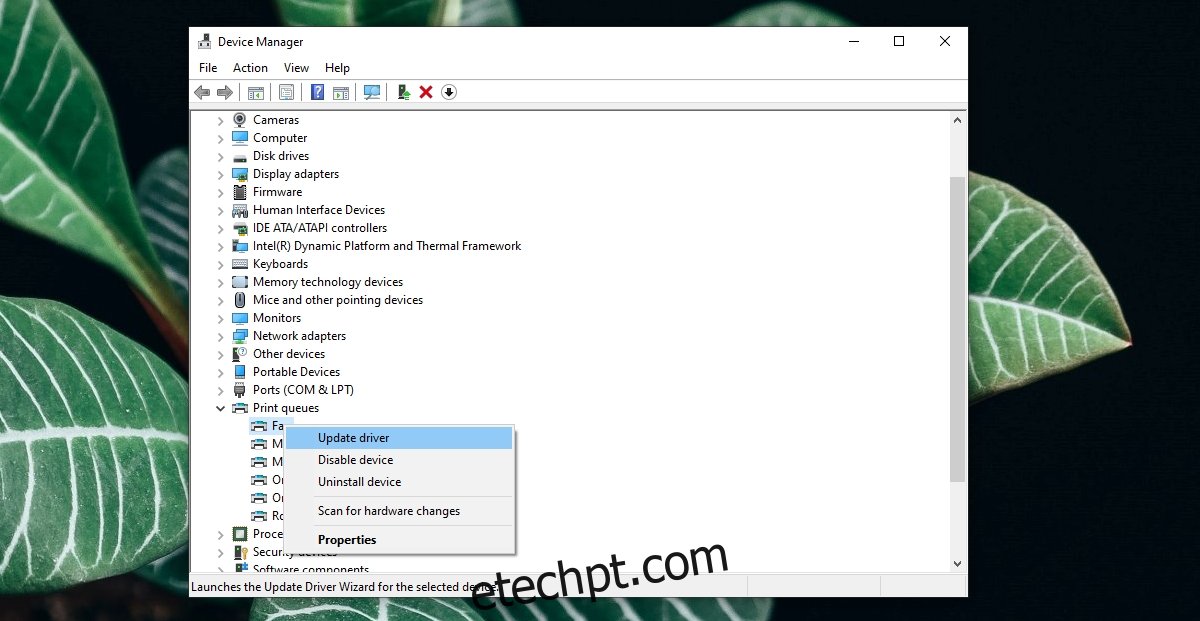
Limpeza Física da Impressora
O erro também pode ser causado por acúmulo de resíduos nos sensores da impressora, provenientes de toner, tinta ou poeira. A limpeza regular e o posicionamento em local com pouca poeira são recomendados.
Desconecte a impressora da tomada e do computador.
Abra os painéis e use um pano macio, ligeiramente umedecido, para limpar as áreas visíveis.
Se a impressora estiver quente, espere esfriar antes de limpá-la.
Após a limpeza, deixe a impressora secar por 10-15 minutos antes de ligá-la novamente e tentar imprimir.
Considerações Finais
A configuração de impressoras é mais simples hoje do que era há uma década, mas erros ainda podem ocorrer. Muitas vezes, esses problemas podem ser resolvidos com a reinstalação da impressora. Se sua impressora for antiga, pode estar chegando ao fim de sua vida útil. Se o problema persistir, leve-a para uma avaliação técnica.